מצבי תצוגה בווינדוס (מצב רגיל, מצב טאבלט, תפריט התחל במסך מלא)
התחל מסך הוא אחד מאלף התכונות החדשות שהוזנו ב- Windows 8 . בעזרת אפשרויות ההתאמה האישית, באפשרותך לשנות או להתאים אישית את מסך ההתחלה של Windows 8. עכשיו שקול את התרחיש הבא:
Windows 8 מערכת ההפעלה כוללת מספר משתמשים באותו מחשב. אתה רוצה שכל משתמש ישתמש באותו מסך התחלה רקע - וברצונך לא לאפשר למשתמשים לשנות אותו. במקרה זה יש למנוע ממשתמשים אחרים לשנות את המסך מסך התחלה. אז איך אתה יכול להשבית את האפשרות לשנות את התחל מסך ?

במאמר זה, אנחנו הולכים לחלוק איתכם את הטריק אשר יאפשר לך להשבית התחל מסך שינוי אוֹפְּצִיָה. ישנן שתי דרכים לעשות זאת: שימוש בעורך הרישום ושימוש בעורך המדיניות הקבוצתית
שימוש בעורך הרישום
1. לחץ על Windows Key + R בו-זמנית והכנס
2. נווט אל מפתח הרישום הבא:
HKEY_LOCAL_MACHINE SOFTWARE Policies Microsoft Windows Personalization

3. עכשיו לחץ לחיצה ימנית בחלונית הימנית של החלון. צור ערך DWORD וקרא לו " NoChangingStartMenuBackground "
4. לחץ לחיצה ימנית על ערך DWORD שנוצר למעלה, בחר שנה . אתה יכול לקבל את החלון הבא:

5. עכשיו אתה יכול להשתמש בערכים הבאים עבור נתוני ערך סעיף:
הפעל מסך התחל רקע שינוי = `0` (הגדרת ברירת מחדל)
השבת את מסך התחל שינוי = `1`
6. סגור עורך הרישום ואתחל מחדש כדי לראות תוצאות.
שימוש בעורך המדיניות הקבוצתית
הערה: אפשרות זו לשימוש במדיניות קבוצתית זמינה רק ב- Windows 8 Pro ו- Windows 8 Enterprise מהדורות
1. הקש Windows > בחלונית השמאלית נווט אל: תצורת מחשב
-> תבניות ניהוליות ->
לוח הבקרה -> התאמה אישית 3. עכשיו תראה בחלונית הימנית, תקבל את המדיניות בשם מניעת שינוי תפריט תפריט התחל

כפי שמוצג למעלה. 4. לחץ פעמיים על מדיניות זו כדי לקבל את החלון המוצג להלן. 5.
כעת באפשרותך להשתמש בהגדרות הבאות: אפשר הפעלה שינוי רקע מסך שינוי

מושבת / לא מוגדר (> הגדרת ברירת מחדל השבתת מסך התחל שינוי = זמין
לאחר ביצוע שינויים לחץ על החל
ואחריו בסדר זהו. אתחל כדי לראות את התוצאות
מסך LCD בגודל 23 אינץ' עם מסך רחב בגודל 23 אינץ 'עם מסך רחב בגודל 23 אינץ' עם איכות תמונה מוצקה ויציאות שימושיות, אך למרבה הפלא אין USB-in .
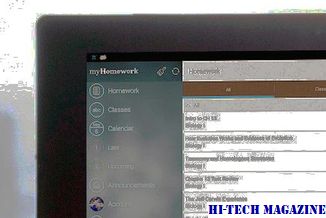
מבריק, שחור Asus VH236H הראה איכות תמונה טובה וידאו חלקה בבדיקות סובייקטיבי שלנו, מה שהופך אותו נחמד, במחיר טוב לפקח על הקונים הבידור. ראינו גם טקסט יפה וקל לקריאה על רקע שחור ולבן. תמונות נראו בדרך כלל מלאות חיים וצבען ריאליסטי, למרות שהצבעים בכמה תצלומים נראו מעט משעממים. VH236H גם טיפל בדיקות התנועה שלנו היטב, מראה רפרוף גלוי מעט. הביצועים המוצקים שלה בבדיקות אלה הופכים את הצג לפקודה טובה עבור משחקים ותפקידים אחרים עתירי תנועה.
מסך LCD בגודל 24 אינץ' עם מסך רחב בגודל 24 אינץ 'עם מסך רחב בגודל 24 אינץ' עם מסך רחב בגודל 24 אינץ ', המציע טקסט חד ותאמות חלקות.

The VG2427wm, 24 מסך רחב של צג LCD, המבוצעת היטב בבדיקות איכות התמונה שלנו. טקסט על דף של גופנים בגדלים שונים נראה חד, גם כאשר קטן מאוד (6 נקודות) גודל.
התאמה אישית & לשנות את רקע שולחן העבודה עם מחליף רקע של ג`ון

ג `ון רקע Switcher הוא כלי תוכנה חופשית אשר מעת לעת משנה את תמונת הרקע במחשב. אתה יכול לציין אילו תמונות לבחור, או איך אתה רוצה אותם מוצגים.







